Как сделать крутой скрин
Как быстро сделать скриншот экрана или игры в 2020? 5 лучших инструментов
Если вы в 2020 году всё ещё нажимаете на PrintScreen для создания скриншота и после вставляете его в Paint, тогда лучше остановитесь, потому что сейчас существует множество более удобных инструментов для этого. Конечно, использовать эту кнопку не противозаконно, но, как минимум, неудобно. Поэтому предлагаем ознакомиться с нашим списком лучших инструментов для создания скриншотов.
Как превратить игровой скриншот в произведение искусства?
Простой и удобный способ в Windows 10
ОС Windows обладает несколькими встроенными опциями для снимков экрана. Речь идёт об устаревшем PrintScreen и ушедшей на покой утилите Snipping Tool, но в Win 10 с выходом обновления «1809» компания Microsoft представила абсолютно новое приложение – Snip & Sketch (призванное заменить Snipping Tool). И если на момент появления новая утилита мало чем отличилась от своего предшественника, то теперь с каждым новым обновлением обрастает дополнительными функциями и возможностями.
Для использования достаточно:
1) Воспользоваться сочетанием клавиш
2) Выделить область на экране или воспользоваться иконками вверху.
3) Все, ваш скриншот уже в буфере обмена!
На последних обновлениях после снимка в углу появится уведомление с картинкой. Если кликнуть по нему, можно сразу отредактировать изображение и сохранить файл.
В остальном же Snip & Sketch – это идеальный вариант для тех, кто не хочет копаться и разбираться в прочих программах, а желает поскорее сделать скриншот и вставить его в мессенджер для оперативной отправки.
Быстрый способ снять скриншот или видео в игре через Windows Game Bar
Для тех, кто хочет сделать полноэкранный скриншот, а также записать какое-нибудь видео с экрана, пригодится следующее удобное встроенное приложение «десятки» – игровая панель Windows Game Bar (она же Xbox Game Bar).
Для доступа к функционалу:
1) Воспользуйтесь сочетанием клавиш
, чтобы запустить Game Bar.
2) В окне появятся соответствующие кнопки для скриншотов, записи роликов и ряд прочих функций.
3) Нажмите на значок фотоаппарата для снимка.
. Следом после скриншота появится соответствующее уведомление о том, что снимок готов.
Лучший способ для опытных пользователей – ShareX
Пользователям, которые хотят богатый функционал с дополнительными возможностями и при этом не против загрузить стороннюю программу, предлагаем воспользоваться программой для скриншотов ShareX. К примеру, с помощью этого инструмента можно захватывать частичные или полноэкранные изображения в нескольких форматах, хотя это далеко не все функции:
«Оверелей» для тех, кто использует Steam
Вообще «Оверлей» – это масштабный встроенный интерфейс, который даёт доступ к большому количеству функций своей площадки, но всё же главное в нём то, что с его помощью можно делать скриншоты. И это настолько удобно, что если вы пользуетесь площадкой Steam, тогда нет никакого смысла думать о сторонних приложениях или встроенных функциях Windows 10.
Для снятия скриншота в Steam игре достаточно:
, чтобы сделать скриншот (при желании клавишу можно переназначить в настройках во вкладке «В игре»).
2) После того, как закончите играть, следом появится всплывающее окошко, где будут представлены все снятые изображения.
Кроме того, если перейти во вкладку «Вид», можно полюбоваться или воспользоваться последними скриншотами. Плюс там же можно открыть скриншот с помощью файлового менеджера Windows, либо загрузить их в облако Steam, если хочется воспользоваться скриншотами уже с другого устройства.
Ну и напоследок отметим, что в настройках можно выбрать вариант «Сохранить несжатую копию» (прямо под пунктом, где можно изменить клавишу для снимка в игре), благодаря чему все скриншоты можно сохранять в сжатом без потерь качестве файле формата «PNG», а не в «JPG».
Лучший вариант для красивых скриншотов от «NVidia»
И последний вариант подойдёт для всех тех, кто использует видеокарту от NVidia – это GeForce Experience. Дело в том, что данное приложение любезно предоставляет намного больше возможностей, чем многие другие инструменты, предназначенные для скриншотов.
внутри открывшегося оверлея уже можно заняться скриншотами, записью видео или даже при желании запустить прямую трансляцию;
, находясь в игре, чтобы открылся соответствующий интерфейс;
(все скриншоты и видео хранятся в «Галерее», в которую можно попасть, если воспользуетесь оверлеем).
Но ключевая особенность GeForce Experience заключается в революционной технологии «NVidia Ansel». Суть этой функции сводится к тому, что когда её используешь, игра моментально ставится на паузу и при этом снимается блокировка с камеры, благодаря чему сделать скриншот можно абсолютно под любым понравившимся углом. Более того, одновременно с парящей камерой можно применять фотоэффекты, а некоторые игры вообще дают возможность делать 360-градусные и VR-изображения.
Единственный минус Ansel заключается в том, что пусть она и существует уже достаточно давно, но многие игры не поддерживают режим свободной камеры, поскольку большая часть функций Ansel требует, чтобы игры интегрировали «SDK» (специальный набор библиотек) от NVidia. С другой стороны, практически все игры совместимы с фотофильтрами и масштабированием Ansel.
Ну и напоследок в настройках GeForce Experience рекомендуем отключить уведомления, которые появляются после скриншотов. Потому что если захочется сделать несколько снимков подряд, то на экране образуется задержка в несколько секунд.
Инструментов для скриншотов существует ещё довольно много, но мы постарались отобрать лучшие для любого пользователя (начиная от максимально простых, заканчивая сложными и многофункциональными), чтобы абсолютно каждый сумел сделать несколько красивых и впечатляющих скриншотов всего лишь за пару кликов!
О том, как подобрать подходящий ракурс и сделать скриншот более эффектно, мы тоже скоро напишем.
Как сделать крутой скрин
Красивый скриншот легко может повлиять на восприятия игры пользователем, кроме того, красивый качественный скрин всегда радует глаз. Тем более, если симулятор не обделен красивой графикой. Итак, рассмотрим особенности создания скриншотов в Assetto Corsa.
ACHTUNG! Я не являюсь изначальным автором этого руководства, информация взята с другого истоничка, а я просто решил поделиться с Вами этой информацией в Стиме.
Разработчики Assetto Corsa позаботились о том, чтобы сделать красивый снимок было достаточно просто для рядового пользователя, не знакомого с различными графическими редакторами. Итак, проезжаем несколько кругов по трассе, запускаем повтор. Выбираем момент и камеру и беремся за работу. Для начала нам нужно вызвать контекстное меню в правой части экрана, для этого просто проведем мышью к правому краю экрана. Находим Photo mode, на экране появляется виджет, с которым мы будем работать. Я использовал болид Lotus, трассу Фуджи, в моем случае на данном этапе картинка выглядит примерно так:
Теперь начнем. Особо рассказывать о параметрах думаю, не стоит, они достаточно наглядные. Нажимаем на кнопочку Start, появляется что-то типа симуляции фокусной сетки фотоаппарата. Мы можем менять расположение камеры и ракурс кнопками-стрелочками, нажав на левую кнопку мыши и вращая ей. Снимок делается нажатием на колесико. А правой кнопкой мышки можно настроить фокус. Думаю, поиграться с параметрами будет интересно каждому. В моем случае, я хочу сделать вечерний снимок, поэтому обязательно поменяю параметры Azimuth и Zenith — это расположение солнца, а следовательно меняется и освещение, и длина и положение теней. Мощный компьютер позволит сделать красивый скриншот без всякой пост-обработки. Если вы не являетесь его обладателем, то старайтесь сделать так, чтобы работы в них была сведена к минимуму. Это позволит сохранить качество изображения. Поигравшись с параметрами, у меня получилось что-то типа такого:
Нажимая на колесико, получаем снимок. Найти его можно в папке Documents\Assetto Corsa\screens. Мой скриншот получился недостаточно контрастным, плюс качество теней и «задника» не очень радует глаз. Поэтому мы прибегнем к помощи Adobe Photoshop.
Так как главные претензии у меня к заднику, нам нужно для начала вырезать сам автомобиль. Для этого мы используем инструмент перо. Предварительно сделаем 4-5 копий нашего слоя — они нам пригодятся. Из верхнего вырезаем выделенный автомобиль на новый слой. На данном этапе у нас должно быть примерно такой результат:
Теперь работаем с фоном. Главные наши инструменты — Кривые. Это отличный вариант цветокоррекции с наименьшими потерями в качестве. При помощи кривых мы можем одновременно редактировать и контрастность, и насыщенность. Кроме того, мы можем редактировать контрастность и насыщенность отдельных каналов: красного, синего и зеленого. В моем случае я сделал фон значительно темнее, контрастнее и холоднее. Такой вот эффект глубокой ночи. Кроме того, добавим легкий эффект «проводки» — размоем фон инструментом Moution Blur. Главное — не переусердствовать. После этого шага имеем такой результат:
После небольших коррекций(где-то размоем, где-то — затемним), мы получим уже более-менее готовый скриншот. Опять же, мы не очень далеко ушли от того, что нам предложил Photo Mode — просто легкие коррекции. На обработку ушло буквально несколько минут, а скриншот получился более-менее красивый, не стыдно и людям показать =) Финальный результат моей работы можно посмотреть ниже:
Как сделать крутой скрин
Через консоль, мы создали уровень и находимся теперь например на «map c8m4_interior». Далее прописываем «sv_cheats 1». Всё, у нас работают читы, которые позволяют работать и тем командам, которые мы прописали в «cfg» файле. Но нам ещё пригодится и консоль. На этом заканчивается основная подготовка и переходим к разбору Фоторежима, уже на примерах
Уже лучше. Но поэкспериментировав с фонарём, я заметил, что свет от фонарика, пропадает не сразу, на определённых элементах. Это работает по разному, в разных условиях. Выключив фонарик, я сделал следующий скриншот и получил такой результат.
Экспериментируйте. К сожалению мы не можем создавать какие то статичные источники света и устанавливать их там, где нам это надо. Фонарик нашего персонажа, т.е. нашей камеры, будет вполне полезен.
bind «F9» «nb_stop 1»
bind «F10» «nb_stop 0»
Опять же для удобства, всё делается в два клика, отключить и включить.
2). Замедление. Смотрим и разбираем следующий кадр.
Тут не был применён какой либо синий фильтр. Это вспышка от молнии. Но если вспышку от молнии, ещё можно поймать, то на обычной скорости, вы просто не успеете среагировать, чтобы сфотографировать саму молнию. Поэтому в «cfg» файле, я прописал следующую команду замедления времени.
bind «7» «host_timescale 0.2»
bind «8» «host_timescale 1.0»
Параметр 1.0, это нормальная скорость в игре. Параметр 0.2, соответственно замедление скорости в 5 раз. При этом FPS (частота кадров), не падает. Можно уменьшить нормальную скорость и в 10 раз, поставив параметр на 0.1. Собственно вот вам и молния
Так же у меня есть и другие скриншоты. Например на уровне «Ужасный ливень», я ловил тоже молнию, а на уровне «Приход», я пытался поймать пролетающие самолёты.
Но вернёмся всё таки к нашей Зойке, со снайперской винтовкой, на крыше Госпиталя. Я пытался ещё экспериментировать с молнией и фонариком, успевал таки отключать даже фыонарь, при появлении молнии и делать скриншот. В целом тоже была интересная гамма цветов. Три скрина, для примера.
Подводя некий итог данного раздела, хочется пожелать вам терпения и усидчивости). Часто мы хотим сделать хорошее изображение, но на некоторые хорошие кадры, может уйти даже больше, чем пол часа. Т.е. например тот же пример с молнией. Сначала мы смотрим, по какой логике, работают определённые вещи. Например молния появляется в определённом месте и через определённый промежуток времени, НО нам же ещё надо правильно расположить персонажа, остановить время, сделать несколько черновых снимков и только после всего этого, после всяких мелких правок, мы делаем уже пару хороших скринов.
bind «9» «bot_mimic 1»
bind «0» «bot_mimic 0»
bind «F9» «nb_stop 1»
bind «F10» «nb_stop 0»
Вот тут я уже далеко не ходил, не экспериментировал, но как показала практика, замораживается далеко не всё. Например жокей на голове персонажа, не замораживается до конца, а он продолжает идти, вместе с захваченным персонажем, ещё какое то время, а потом только остановится. Или например момент взрыва толстяка, тоже не замораживается, а проигрывается до конца, но при этом оставшаяся часть модели толстяка, останется неподвижной.
С другой стороны, все движения зомби например, замораживаются. Ведьма и танк, замораживаются всегда, при любых действиях обычных. Правда я не пробовал экспериментировать с летящим камнем танка, т.е. заморозится ли камень в полёте. Кстати а заморозится ли охотник в полёте?
На самом деле, можно придумать много идей, для хорошего снимка. На данном скрине, мне пришлось например подводить направление пистолета, с помощью зеркального управления ботами, плюс удачное расположение NPC, плюс хорошо помогает замедление времени.
Здесь просто изображена ведьма. Можно так же экспериментировать с различными ситуациями, строя интересные моменты, для снимка скриншотов.
Надеюсь, что вам понравилось данное руководство. Я таких руководств не видел и уже давно намеревался создать что то, по Фоторежиму, в L4D2. Правда я не думал, что оно получится таким объёмным, учитывая, что я даже наверно не про всё рассказал, потому что не экспериментировал ещё со многими вещами. Но в целом, основы создания качественных снимков, я вам рассказал. Надеюсь, что они кому нибудь пригодятся. А воздание всяких интересных ситуаций и экспериментов, оставлю уже на совести вашего воображения)
И не думайте, что это прям что то сложное, учитывая объём данного руководства. Пару раз попробуете, всё настроите и потом привыкнете. Ну и спасибо за внимание. Если есть какие то вопросы, советы, замечания, то обращайтесь, с радостью отвечу и приму адекватную критику и конструктивные мнения. Самое главное, чтобы данное руководство, вам было полезно.
Как делать скриншоты, за которые не будет стыдно
Скриншот, как и фотография, — это отличная иллюстрация. Они пригодятся в самых разных ситуациях:
Это один из уроков нашего курса «Научим писать»
У нас есть курс для копирайтеров и редакторов — 40 уроков, в которых мы собрали опыт агентства «Сделаем»:
Не перегружайте
Это относится в первую очередь к руководствам. Не надо иллюстрировать то, что не нуждается в объяснении.
Вот вы объясняете, как пользоваться сервисом. Пишете: «Для начала вам надо зарегистрироваться». Не надо делать скриншот главной страницы сайта со стрелочкой к кнопке «Регистрация».
Если на сайте все нормально с интерфейсом, читатель и сам без труда найдет эту кнопку. Такой скриншот ничего не проиллюстрирует, он просто занимает место и уменьшает шанс, что пользователь дочитает гайд до конца.
Сюда же относятся скрины установки программ, где автор каждое нажатие на кнопку ОК удостаивает отдельного скрина. Не надо так.
Иллюстрировать надо только значимые этапы — те, где пользователю нужно что-то сделать, выбрать, настроить. Где он может ошибиться. Или если интерфейс приложения настолько сложный, что без стрелочек не разобраться.
Показывайте только важное
В скриншотах, как и в тексте, есть важная информация, а есть вода и мусор. Чем больше перед глазами мусора, тем тяжелее понять, куда надо смотреть, что делать и что вообще тут происходит.
Поэтому, наша задача — оставить только важное, а все остальное убрать.
Показывайте только часть экрана
Но зачем здесь рабочий стол? Зачем ярлыки других приложений? И зачем читателю знать о вашей папочке с порнушкой?
Мало того, что мы захламили скриншот кучей мусора, так мы еще и уменьшили размер важной информации. Интерфейс приложения тяжело разглядеть без увеличения — окно слишком маленькое.
Выход простой. Скриним только нужную область — окно приложения.
Здесь непонятно, где вообще искать эту кнопку. Пользы от такой иллюстрации чуть меньше, чем нисколько.
Лучше заскринить весь сайт и стрелочкой показать нужное место:
Удаляйте лишнее
Все это тоже стоит убрать. Если работаете в браузере — можно открыть исходный код страницы и удалить лишние панельки, всплывающие окна и прочее. Если в десктоп-приложении — затереть в Фотошопе.
Рекламные блоки тоже стоит скрыть. Во-первых, они обычно яркие и перетягивают внимание на себя. Во-вторых без них на экране помещается больше полезной информации.
Для скриншотов удобно иметь отдельный браузер без закладок и плагинов. Можно скринить окно целиком — получается симпатично и без мусора.
Не мельчите
Используйте акценты и указатели
Все это можно сделать в Фотошопе или в специальных программах-скриншотерах (о них расскажем в конце урока).
Способ для ленивых. Акцент в тексте можно сделать, если просто выделить нужное слово или предложение, а потом заскринить.
Делайте аккуратно
Иллюстрации — часть дизайна страницы. Они должны быть нормальными: аккуратными, с хорошим разрешением и высоким качеством.
Сделать профессиональную фотографию или рисунок — дорого и сложно, тут простительны полумеры. Но сделать опрятный скриншот может любой человек за несколько минут. И для этого не нужен дорогой софт и аппаратура.
Следите, чтобы на скриншотах не было обрезанных кусков контента: рамок, кнопок, текста и так далее.
Этого можно избежать, если аккуратно выбирать область захвата или настроить размер окна так, чтобы скрыть лишнее. В крайнем случае — затереть ластиком в Фотошопе.
Сюда же относятся кривые стрелочки в Пеинте, неаккуратные коллажи, несимметричные рамки и прочее. Потратьте час и разберитесь, как работать с Фотошопом или любым другим графическим редактором. Вам не нужно быть гуру — для обработки скриншотов хватит самых основ.
Тем более, что в большинстве программ-скриншотеров уже есть все нужные инструменты: стрелочки, ластики, маркеры, тени и прочее.
Убирайте конфиденциальные данные
Есть информация, которую показывать нельзя:
Что можно показывать
То, что находится в свободном доступе. На скриншоте сайта необязательно замазывать телефон компании и имена менеджеров. В скриншоте комментария на ВиСиРу не надо скрывать имя человека — его и так все видят.
Придерживайтесь единого стиля
Во-первых, это выглядит неаккуратно.
Во-вторых, читатель может напридумывать себе несуществующих закономерностей. Например, он решит, что зеленые стрелки — это то, куда надо нажать, а красные — куда не надо.
Ну а если такие закономерности все же существуют, то объясните их читателю в начале статьи или в подписи к скриншоту.
Учитывайте дизайн
Но при этом стоит учитывать дизайн сайта, на котором вы будете размещать текст со скринами. Кто-то публикует все изображения как есть, а кто-то через css добавляет рамки или тень. А у кого-то правила оформления скриншотов вообще прописаны в редполитике или брендбуке, а мы со своими тенями лезем.
Если мы сделаем свою рамку, а потом движок сайта добавит свою, получится некрасиво.
Используйте мокапы
Мокап — это фотография или рендер ноутбука, телефона, книги, плаката, упаковки и так далее. В нем обязательно есть пустое место, куда можно вставить свой скриншот — и получится красивое изображение. Как будто мы сфоткали экран с открытым приложением.
Чаще всего мокапы используют для демонстрации продукта: в кейсах, лендингах и презентациях.
Чаще всего мокапы делают для Фотошопа. Вы просто скачиваете PSD-файл, открываете его, вставляете на нужный слой скриншот — и готово.
Вот несколько мест, где их можно бесплатно скачать:
Но вообще, достаточно вбить в Гугл что-то вроде «mockup free macbook» — и найдете десятки вариантов.
Делайте коллажи
Коллаж — это несколько изображений, объединенных в одно. Их удобно использовать, чтобы:
Про скринкасты
Скринкаст — это запись происходящего на экране. Можно публиковать в виде видео или гифки.
Советы для скринкастов те же самые, что и для скриншотов. Единственное отличие — их тяжелее обрабатывать, особенно без опыта и на слабом железе. Поэтому надо уделить немного больше времени подготовке — заранее настроить размер окна, скрыть все лишнее и продумать примерный сценарий.
Чем делать скриншоты
Конечно, можно по старинке нажимать Принт Скрин и вставлять скриншот в Пейнт, чтобы его сохранить. Но лучше использовать специальные приложения — скриншотеры.
В них можно сразу выделить область снимка, тут же обработать сделанный скриншот: дорисовать к нему стрелки, затереть лишнее и так далее.
Вот несколько проверенных приложений, которыми мы пользовались и остались довольны:
На макОС есть удобный встроенный инструмент для скриншотов. На нем можно выделить область или целое окно — оно сразу будет с красивой тенью. Стрелочки можно дорисовать в Фотошопе или Скетче. Все иллюстрации к этому уроку сделаны именно таким способом. Скринкасты оно тоже умеет делать.
На смартфонах есть предустановленные инструменты для создания и обработки скриншотов и скринкастов, поэтому даже устанавливать ничего не надо.
Все это, только кратко
Не перегружайте текст сотней бессмысленных скриншотов в духе «нажмите кнопку ОК». Иллюстрируйте только важное и непонятное.
Убирайте со снимка все лишнее:рабочий стол, закладки из браузера, рекламные блоки и так далее.
Следите, чтобы информацию со скриншота можно было считать без микроскопа. Уменьшайте окно приложения, чтобы все части интерфейса находились поближе друг к другу, и не было бесполезных пустых зон.
Выделяйте акцентами то, на что хотите обратить внимание читателя.
Придерживайтесь единого стиля акцентов. Используйте стрелочки только одного цвета, чтобы не путать людей.
Делайте аккуратно. Подготовить красивый скриншот — дело 1-2 минут. Зато он сразу улучшит первое впечатление о вашем продукте, тексте или издании.
Скрывайте конфиденциальную информацию: имена людей из личной переписки, номера транзакций, персональные данные пользователей и так далее.
Учитывайте дизайн площадки, для которой пишете. Белые скриншоты смазываются с белым фоном — надо добавить рамку. Иногда сайты добавляют рамки с помощью css, а иногда это надо сделать в графическом редакторе — это лучше уточнить заранее.
Чтобы сделать максимально красиво, используйте мокапы. Скриншот можно показать на экране телефона или ноутбука — это часто используют на лендингах.
Если у вас много мелких скриншотов или надо показать переход из одного состояния в другое, делайте коллаж.